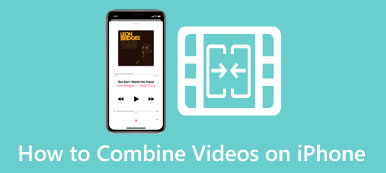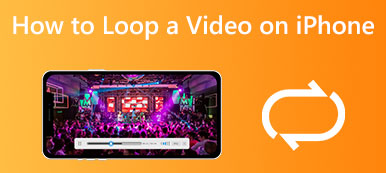필터는 사진에 창의적인 터치를 더하고 시각적으로 더 매력적으로 만드는 빠른 방법입니다. iPhone 사용자라면 카메라를 사용하여 쉽게 뛰어난 이미지 품질을 얻을 수 있습니다. 게다가 iPhone 카메라의 가장 흥미로운 기능 중 하나는 필터를 사용할 수 있다는 것입니다. 이 글에서는 내장된 아이폰 카메라 필터 사진에 필터를 추가하는 방법.
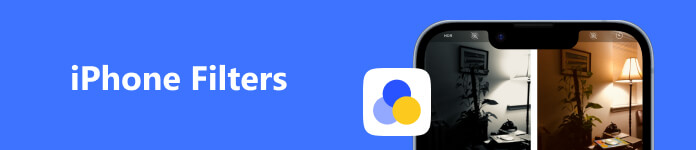
부품 1. iPhone 카메라 필터는 무엇입니까
11년 iOS 2017 업데이트 이후로 iPhone 카메라에서 필터를 직접 사용할 수 있습니다. 처음에는 내장 필터가 몇 개 밖에 없었지만 iPhone은 사진 편집 시스템에서 훨씬 더 발전했습니다.
전통적으로 카메라 필터는 센서에 노출되는 빛을 변경하기 위해 카메라 렌즈 앞에 부착하는 장치입니다. 카메라가 장면을 보는 방식을 변경할 수 있습니다. 그 결과 사진의 분위기, 색상 또는 스타일이 변경됩니다. 다음과 같은 디지털 필터 아이폰 카메라 필터 초기 노출에 효과 및 조정을 적용하여 촬영 중인 사진을 사용자 지정할 수 있습니다.
기본 iPhone 카메라 앱에는 표준 색상 및 노출 필터가 약간 있습니다. 사진을 찍거나 편집하는 동안 적용할 수 있는 필터가 16개 있습니다. iPhone XNUMX과 같은 새로운 iPhone 모델도 사진 스타일을 제공합니다.
iPhone 카메라용 내장 필터
표준 외에도 iPhone에는 현재 카메라 및 사진 앱에 XNUMX개의 필터가 있습니다. 이러한 카메라 필터를 iPhone 사진에 간편하게 적용할 수 있습니다. 이 부분은 내장 iPhone 카메라 필터를 알 수 있도록 안내합니다.
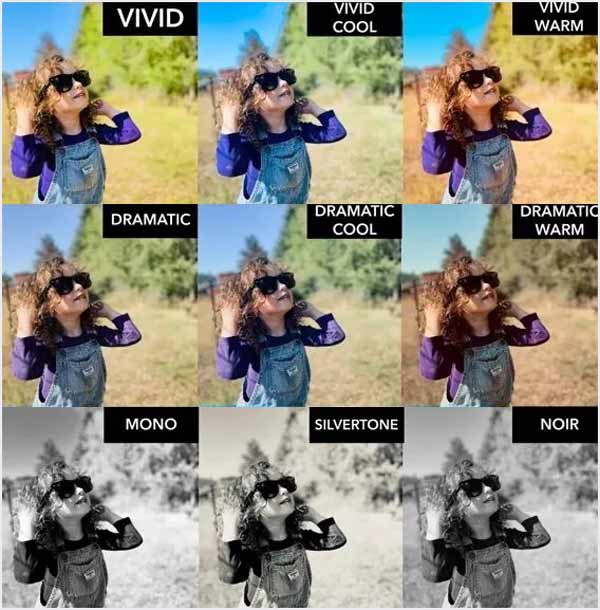
생생한: 이 iPhone 카메라 필터는 이미지 대비를 높일 수 있습니다. 일몰 및 기타 자연 경관을 촬영할 때 적용할 수 있습니다.
생생한 따뜻한: 아이폰 사진의 대비를 높일 수 있습니다. 이 선명한 따뜻한 필터를 사용하여 따뜻한 톤을 추가할 수 있습니다.
비비드 쿨: Vivid Warm 필터와 유사하게 이미지 대비를 높일 수 있습니다. 하지만 이 카메라 필터는 차가운 톤을 오버레이합니다.
극적인: 이 카메라 필터는 검은색과 흐릿한 하이라이트를 부술 수 있습니다. 이를 적용하여 대비가 높고 채도가 약간 낮은 사진을 캡처할 수 있습니다.
드라마틱 웜 iPhone 사진에 그림자를 추가하고 하이라이트를 줄입니다. 드라마틱과 동일한 설정을 적용하지만 더 따뜻한 색 온도를 오버레이합니다.
드라마틱 쿨 사진의 밝은 부분은 줄이고 어두운 부분은 늘립니다. iPhone 사진에 멋진 톤을 적용합니다.
모노: 이 iPhone 카메라 필터는 흑백 이미지를 만들어 사진에 클래식하고 시대를 초월한 느낌을 줍니다.
은혼: 아이폰 사진의 그림자를 증가시켜 흑백으로 만들 수 있습니다.
노아: 모노와 유사한 필터로 아이폰 사진을 흑백으로 만들어줍니다. 그러나 보다 양식화된 흑백 이미지를 생성합니다.
부품 2. iPhone에서 필터를 사용하는 방법
Apple은 카메라 앱을 사용하여 iPhone 사진에 필터를 추가하는 간단한 방법을 제공합니다. 이 부분이 말해줍니다 iPhone 카메라에서 필터를 사용하는 방법. 또한 캡처한 iPhone 사진에 필터를 추가하는 방법을 배울 수 있습니다.
iPhone 카메라 필터 액세스 및 사용
1단계카메라 앱을 열고 화살 iPhone 화면 상단 중앙의 아이콘. 그러면 캡처 버튼 위에 몇 가지 조정 옵션이 표시됩니다. 3원 벤 다이어그램처럼 보이는 필터 버튼을 찾아 누릅니다.
2단계XNUMX가지 옵션으로 사진을 찍을 수 있습니다. 표준 외에도 XNUMX개의 카메라 필터가 제공됩니다. 왼쪽에서 오른쪽으로 스와이프하여 원하는 것을 선택할 수 있습니다.
3단계원하는 카메라 필터로 전환하면 필터가 적용된 iPhone에서 사진 캡처를 시작할 수 있습니다.
iPhone의 사진에 필터 추가
1단계엽니다 사진 편집할 사진을 선택합니다. 을 누릅니다 편집 더 많은 옵션을 찾으려면 버튼을 누르십시오.
2단계탭 필터 적용할 수 있는 내장 필터를 보려면 하단 화면의 아이콘을 클릭하십시오. 이러한 필터 사이를 전환하면 관련 효과가 사진에 추가됩니다. 적절한 필터를 선택하고 슬라이더를 사용하여 효과의 강도를 조정할 수 있습니다.
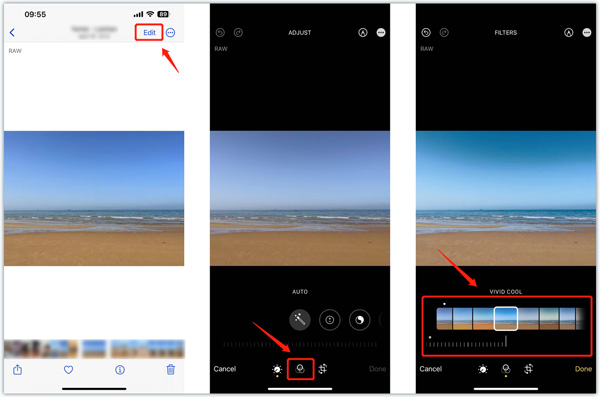
3단계 사진에 필터를 추가한 후 선택한다 오른쪽 하단 모서리에서 변경 사항을 저장합니다. 이 iPhone 사진은 자동으로 카메라 롤에 저장됩니다.
iPhone 비디오에 필터 추가
위의 방법을 사용하여 iPhone 비디오에 내장 필터를 적용할 수 있습니다. 게다가 모든 기능을 갖춘 Apeaksoft를 사용해 볼 수 있습니다. 비디오 변환기 궁극 비디오를 편집하고 효과를 조정합니다.

4,000,000+ 다운로드
 와 연관되다:
와 연관되다: 부품 3. iPhone 카메라 필터의 FAQ
iPhone 카메라에서 얼굴 필터를 얻는 방법은 무엇입니까?
iPhone은 셀카를 더욱 아름답게 만들어주는 특정 뷰티 필터를 제공하지 않습니다. App Store로 이동하여 iPhone 카메라용 얼굴 필터를 얻으려면 타사 앱을 찾아야 합니다.
iPhone 사진의 색상을 변경하는 방법은 무엇입니까?
사진 앱에서 사진을 열고 편집을 탭한 다음 제공되는 옵션을 사용하여 이미지 색상을 변경합니다. 노출, 밝기, 하이라이트, 그림자, 채도, 따뜻함 등을 자유롭게 조정할 수 있습니다.
iPhone 카메라 필터 사용에 유용한 팁이 있습니까?
iPhone 사진에 필터를 쉽게 추가할 수 있습니다. 그러나 그것을 과용해서는 안됩니다. 필터를 적용한 후 필요에 따라 강도를 조정해야 합니다. 또한 다양한 필터를 사용해 보고 필요한 특정 분위기나 분위기를 전달할 수 있는 필터를 선택하세요.
결론
다양한 필터를 사용하여 사진과 비디오를 캡처할 수 있습니다. 이 게시물은 당신이 알도록 안내합니다 아이폰 카메라 필터. 사진에 필터를 적용하는 방법도 배울 수 있습니다. iPhone 필터에 대한 추가 질문은 의견에 메시지를 보내주십시오.